Android: Proč nemohu přesunout aplikaci na SD kartu?

Některé běžné důvody, proč je možnost Přesunout na kartu SD na vašem zařízení Android zakázána.
Odstranění duplicitních kontaktů ze zařízení Android jednoho po druhém může trvat věčnost. I kdyby ne, jsem si jistý, že máte na práci lepší věci, než využít svůj volný čas k jejich vymazání. Dobrou zprávou je, že existují různé aplikace, které můžete zkusit provést.
Existuje dokonce metoda sloučení duplicitních kontaktů Android, kterou můžete vyzkoušet a která je v nastavení vašeho zařízení. Jediným východiskem není tyto kontakty vymazat; vždy je můžete sloučit, pokud máte stejný kontakt se dvěma různými čísly.
Pokud nechcete k odstranění duplicitních kontaktů používat aplikaci třetí strany, jediné, co můžete udělat, je sloučit ty, které máte. Můžete to udělat tak, že otevřete aplikaci Kontakty a klepnete na tři svislé tečky v pravé horní části displeje.
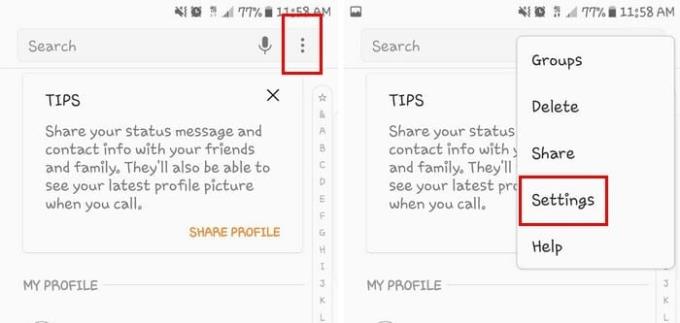
Vyberte možnosti Nastavení a třetí možností dolů bude možnost Sloučit duplicitní kontakty. Aplikace Kontakty by vám nyní měla zobrazit všechny duplikáty, které máte, a také možnost Sloučit vše. Klepněte na tuto možnost a uvidíte, jak vaše duplicitní kontakty zmizí.
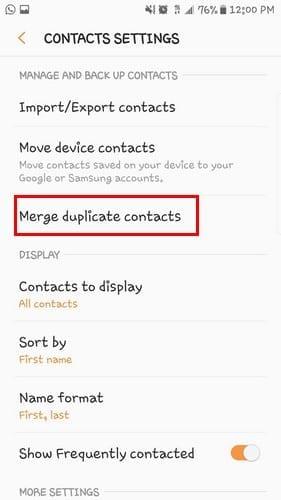
Pokud jste ochotni použít aplikaci, aplikace, která tuto práci udělá, se nazývá Duplicate Contacts Remover . Aplikace je zdarma a snadno se používá, pro případ, že nejste příliš technicky zdatní. Než začnete aplikaci používat, požádá vás o určité povolení, jako je povolení přístupu k vašim kontaktům.
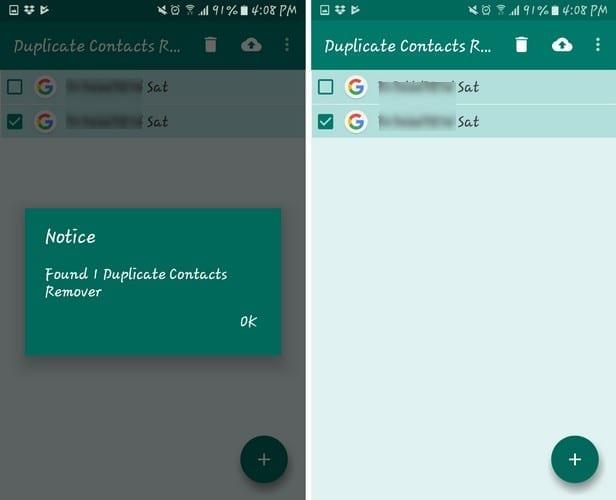
Jakmile bude část oprávnění z cesty, budete přesměrováni na hlavní stránku aplikace. Zde vám aplikace automaticky zobrazí všechny duplicitní kontakty. Duplikát bude vybrán, takže jediné, co musíte udělat, je klepnout na ikonu koše a vymazat je.
Aplikace bohatší na funkce, kterou můžete použít, abyste se zbavili svých duplikátů, je Simpler Merge Duplicates . Nejen, že vám ukáže, zda máte nějaké duplicitní kontakty, ale také vám ukáže další užitečné informace.
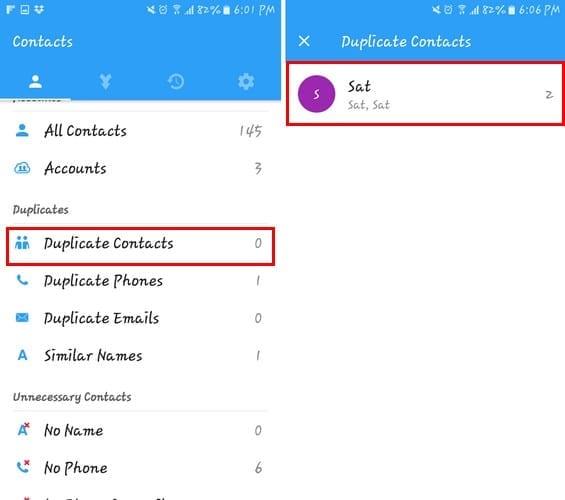
Například vám ukáže duplicitní telefony, duplicitní e-maily, podobná jména, kontakty bez jmen, žádný telefon nebo obojí a dokonce i kontakty, které téměř nepoužíváte. V horní části uvidíte čtyři karty a na druhé (dvě šipky jako jedna) se zobrazí všechny kontakty, které může aplikace sloučit.
Pohodlnější způsob, jak eliminovat své duplikáty, je z počítače pomocí Kontaktů Google. Nejprve se budete muset přihlásit ke svému účtu, a jakmile se přihlásíte, zobrazí se seznam všech vašich kontaktů.
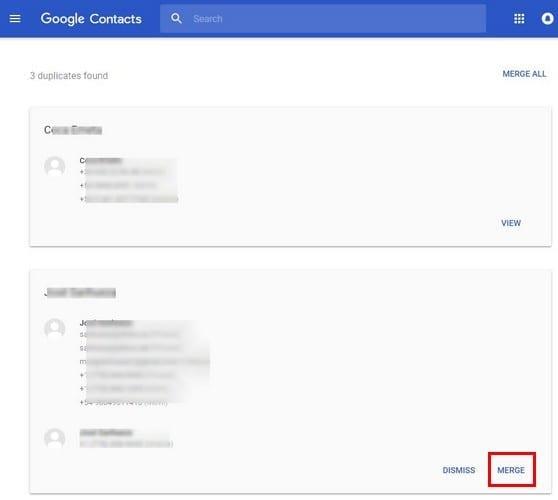
Vlevo (vpravo pod často kontaktovanými uživateli) uvidíte možnost Duplikáty. Zde budete moci vidět všechny své duplikáty a rychle je vymazat kliknutím na možnost sloučení v pravém dolním rohu duplicitního kontaktu.
Duplicitní kontakty mohou být nepříjemné, protože pouze zaplňují váš seznam kontaktů a zabírají místo. Existují různé aplikace, které můžete vyzkoušet, ale právě jsem zmínil dvě, které můžete vyzkoušet. Jak nakládáte se svými duplicitními kontakty? Zanechte komentář a podělte se s námi o své metody.
Některé běžné důvody, proč je možnost Přesunout na kartu SD na vašem zařízení Android zakázána.
Přečtěte si, jak odstranit duplicitní kontakty ze zařízení Android.
Jak vyřešit problém, kdy aplikace Google Play uvízla v aktualizační smyčce a nedovolí vám aplikaci používat.
Poskytuji seznam věcí, které můžete vyzkoušet, pokud se zdá, že se vaše zařízení Android náhodně restartuje bez zjevného důvodu.
Blížíte se k překročení měsíčního datového limitu? Kontrolou několika společných oblastí získáte využití dat pod kontrolou.
Chybí vám noční režim na vašem Androidu? Pomocí těchto kroků přeneste funkci zpět do svého zařízení.
Vyřešte běžný problém v systému Android, kdy nemůžete do zařízení přidat účet Google.
Řešení pro vymazání dat ze zařízení Android, pokud obrazovka již nefunguje.
Jak vypnout ty otravné počasí a jantarová upozornění na vašem zařízení Android.
Jak odesílat fotografie prostřednictvím textové zprávy nebo e-mailu pomocí zařízení Android.
Jak blokovat textové zprávy z konkrétního telefonního čísla nebo kontaktu na vašem zařízení Android.
Opravte problém, kdy se aplikace Google zobrazuje jako offline, přestože je vaše zařízení připojeno k internetu.
Po rootnutí telefonu s Androidem máte plný přístup k systému a můžete spouštět mnoho typů aplikací, které vyžadují root přístup.
Tlačítka na vašem telefonu s Androidem neslouží jen k nastavení hlasitosti nebo probuzení obrazovky. S několika jednoduchými úpravami se z nich mohou stát zkratky pro rychlé pořízení fotografie, přeskakování skladeb, spouštění aplikací nebo dokonce aktivaci nouzových funkcí.
Pokud jste si v práci nechali notebook a musíte poslat šéfovi naléhavou zprávu, co byste měli dělat? Použijte svůj chytrý telefon. Ještě sofistikovanější je proměnit telefon v počítač pro snazší multitasking.
Android 16 má widgety pro zamykací obrazovku, které vám umožňují měnit zamykací obrazovku dle libosti, díky čemuž je zamykací obrazovka mnohem užitečnější.
Režim Obraz v obraze v systému Android vám pomůže zmenšit video a sledovat ho v režimu obraz v obraze, takže video budete moci sledovat v jiném rozhraní, abyste mohli dělat i jiné věci.
Úprava videí na Androidu bude snadná díky nejlepším aplikacím a softwaru pro úpravu videa, které uvádíme v tomto článku. Ujistěte se, že budete mít krásné, kouzelné a elegantní fotografie, které můžete sdílet s přáteli na Facebooku nebo Instagramu.
Android Debug Bridge (ADB) je výkonný a všestranný nástroj, který vám umožňuje dělat mnoho věcí, jako je vyhledávání protokolů, instalace a odinstalace aplikací, přenos souborů, rootování a flashování vlastních ROM, vytváření záloh zařízení.
S aplikacemi s automatickým klikáním. Při hraní her, používání aplikací nebo úkolů dostupných na zařízení nebudete muset dělat mnoho.
I když neexistuje žádné magické řešení, malé změny ve způsobu nabíjení, používání a skladování zařízení mohou výrazně zpomalit opotřebení baterie.
Telefon, který si mnoho lidí v současnosti oblíbilo, je OnePlus 13, protože kromě špičkového hardwaru disponuje také funkcí, která existuje již desítky let: infračerveným senzorem (IR Blaster).


















